
William Charles
0
1309
220
 Sabit diskinizin neredeyse tamamen dolduğunu anlamak için bir şeyler indirmeye gittiniz mi? Tüm alanınızın nereye gittiğini merak ettiniz mi? Biliyorum ve neyse ki GetFoldersize, bilgisayarınızdaki her bir klasörün kullandığı tam alan miktarını hesaplayarak durumu düzeltmek için burada..
Sabit diskinizin neredeyse tamamen dolduğunu anlamak için bir şeyler indirmeye gittiniz mi? Tüm alanınızın nereye gittiğini merak ettiniz mi? Biliyorum ve neyse ki GetFoldersize, bilgisayarınızdaki her bir klasörün kullandığı tam alan miktarını hesaplayarak durumu düzeltmek için burada..
Bu harika çünkü gerçekten neye ihtiyacınız olduğuna ve neye ihtiyacınız olmadığına karar verebilirsiniz. Daha sonra 300GB'lık bir klasöre ihtiyacınız olmadığını fark edebilirsiniz. “yetişkin eğlencesi” yıllarca sürdürdün.
Sizin için biraz zaman ve emek harcayacaktır, ancak GetFoldersize sayesinde, sürücünüzdeki en fazla alanı ne kapladığını bulmak çok daha kolay hale gelir. GetFoldersize ile alanı boşalttıktan sonra, bazı yararlı teknikleri kullandığınızdan emin olun. 6 Netbook'unuzdaki Disk Alanını Boşaltmanın 6 Yolu Netbook'unuzdaki Disk Alanını Boşaltmanın Alanını Tasarrufu ve Sabit Diskin Bir Rüya Gibi Çalışmasını Sağlayın.
Kurulum
GetFoldersize web sitesine gidin, tıklayın indir ve indirilebilecek mevcut sunuculardan birini seçin. Programı bir küçük sürücüye yüklemeyi tercih ediyorsanız, standart bir Windows sürümünün yanı sıra taşınabilir bir sürümü de vardır. Hem 32 hem de 64 bit'te Windows'un tüm ana sürümlerini destekliyorlar.
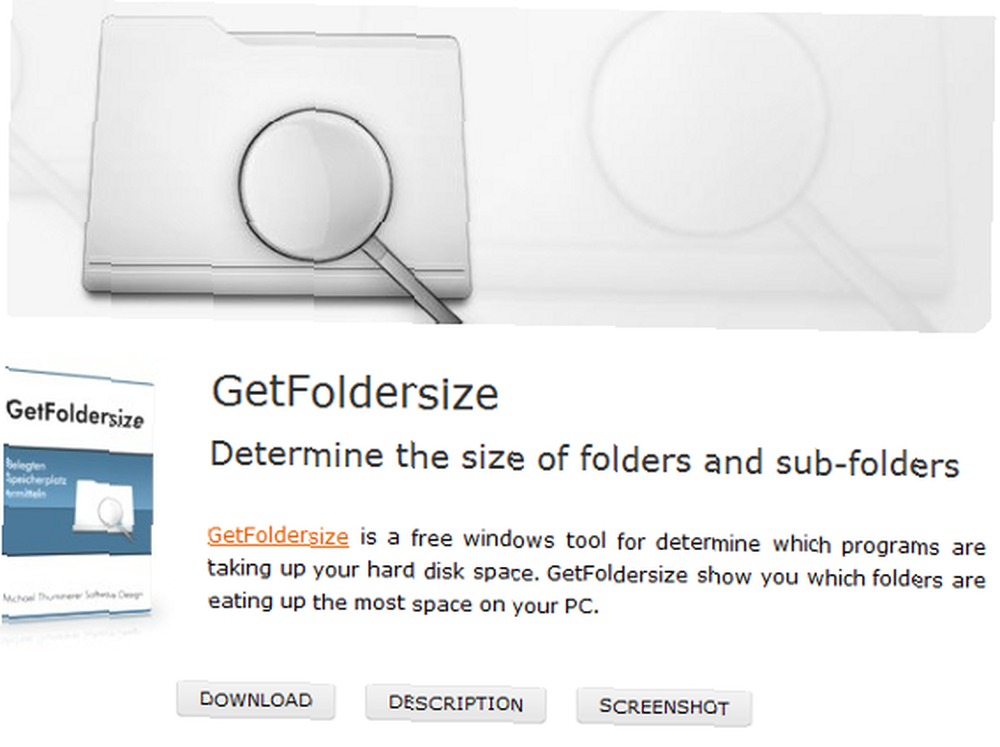
Dosya indirildikten sonra .exe dosyasını çıkartın ve çalıştırın. Yükleyici talimatlarını izleyin.
Programın Kullanımı
GetFoldersize'ın bir ana amacı vardır ve bu, sürücünüzdeki tüm klasörlerin kapladığı alan miktarını hesaplamak ve ardından yüzde olarak parçalamaktır; böylece alanınızın tam olarak nerede kullanıldığını görebilirsiniz. Programın kullanımı oldukça kolaydır, böylece bir bilgisayar acemi bile sorunsuzca çalışabilir.
Program ilk açıldığında size tüm sürücülerinize ve her biri için boş alan verilir. Ne kadar alanın boş olduğunun ve ne kadar alanın kullanıldığının yüzdesini alırsınız.
Ne kadar büyük olduklarına ve üzerinde ne kadar eşya bulunduğuna bağlı olarak biraz zaman alabilen tüm sistem sürücülerinizi tarayabilirsiniz ya da bir sürücü seçip sadece bu konuda bir tarama yapabilirsiniz. Sürücünüzü taramak için kullanılan düğmeler ekranın en üstündedir..

Sonuçlar ekranın sol tarafında görünecektir. Sürücüdeki tüm klasörleri, her birinin ne kadar yer kapladığını ve kullandığı sürücünün toplam yüzdesini görüntüler. Sürücünüzdeki çeşitli klasörler arasında gezinmek için bu klasörü genişletmek veya daraltmak için klasör adının yanındaki artı ve eksi düğmelerini tıklamanız yeterlidir..
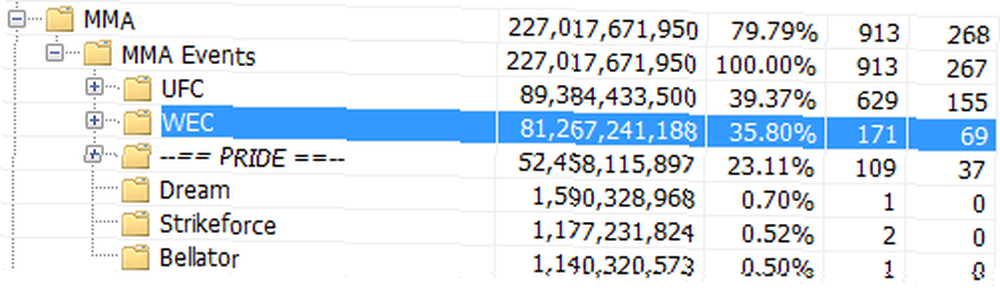
Özellikler
Böyle bir tarama yapmanın en kullanışlı nedeni, hangi programların gerçekten alanınızı boşalttığını bulmaktır. Ne zaman gidersin Ekle Kaldır Windows'daki programlar bölümünde, programların çoğu boyutlarını listelemiyor. GetFoldersize ile artık bir sorun olmayacak, çünkü program dosya klasörünüzü tarayacak ve işe yaramaz olan programın sabit diskinizdeki hayatı emdiğini tam olarak bilmenizi sağlayacaktır..
GetFoldersize, ağınızdaki uzak makineleri taramanızı da sağlar. Bu, sabit disk kaynaklarının nereye gittiğini bilmek isteyen işletmeler için oldukça şık.
Ayrıca sürücüdeki en büyük dosyayı da bulacaktır. Bu, hangi dosyaların alanınızı en çok kapladığını söylemenizi sağlar. Etiketli simgeye tıklamanız yeterlidir “123” Boyuta göre sıralanmış tüm dosyaların listesini görmek için.

Artık gerekmeyen çok fazla alan kaplayan bir şey bulduğunuzda, dosyayı programın içinden silebilirsiniz. Böylece yer yiyicilerinden kurtulmak için Windows Gezgini'ni açmaya gerek yok.
Sonuç
GetFoldersize, yapmayı istediklerini yapan ve çok kolay bir şekilde yapan oldukça havalı bir programdır. Tamamen ücretsizdir ve sabit disklerinizi temizlemek ve makinenizden daha iyi bir performans elde etmek istemeniz durumunda göz atmaya değer..
GetFoldersize'ı denedin mi? Bütün alanını ne alıyordu? Yorumlarda bize bildirin.











